Hallo Pebisnis
Di Beecloud 3.0 anda bisa mengatur hak akses menu apa saja yang aktif dan tidak aktif pada user yang sudah anda buat sebelumnya. Setting hak akses di sini bisa anda gunakan untuk membatasi user dalam mengakses menu, edit maupun hapus data, sehingga anda sebagai owner bisa mengatur akses apa saja yang bisa dimiliki untuk setiap user.
Baca Juga : Cara Menambahkan User Login Beecloud 3.0
Berikut merupakan langkah dan penjelasan selengkapnya terkait setting hak akses user :
- Cek Hak Akses user pada menu [Pengaturan] > [User] > tab User. (Contoh gambar : Hak Akses User Aar adalah Penjualan/Sale)
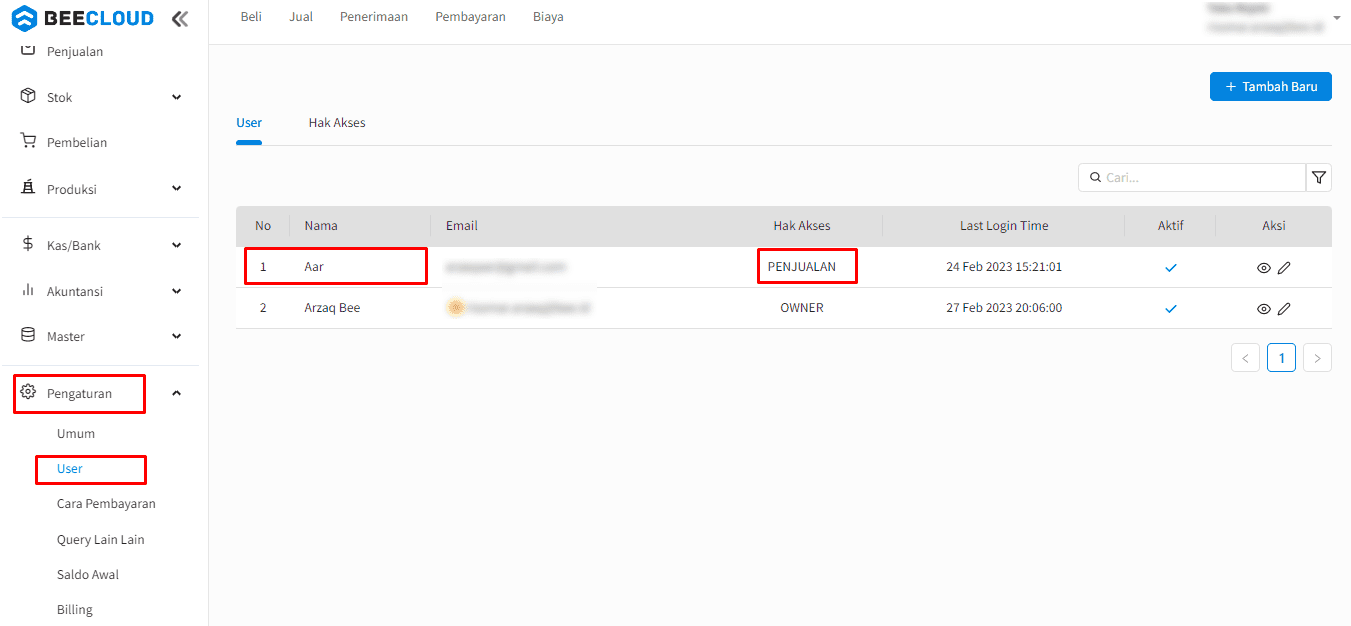
Gambar 1. Hak Akses User
- Pilih tab Hak Akses > pilih hak akses user yang sudah dicek sebelumnya pada tab user (Contoh : Penjualan/Sale > klik icon pensil / edit untuk setting hak akses)
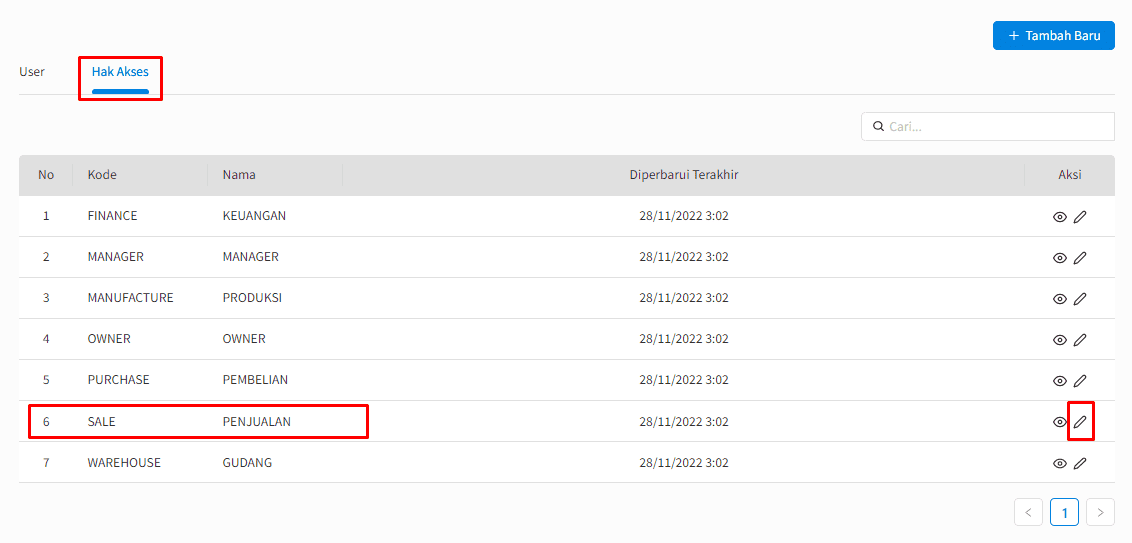
Gambar 2. Edit Hak Akses
Note : Hak Akses Owner tidak bisa diedit, dikarenakan Owner memiliki hak akses penuh atau bisa mengakses semua menu
- Pada Tab General ada 9 modul/menu yang bisa disetting, diantaranya :
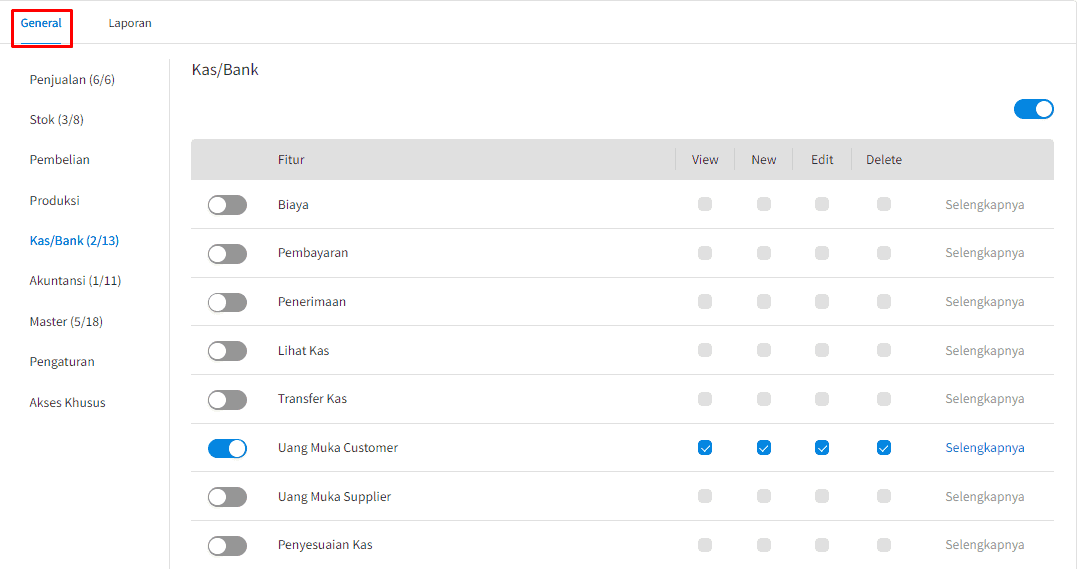
Gambar 3. Tab General
- Penjualan
- Stok
- Pembelian
- Produksi
- Kas/Bank
- Akuntansi
- Master
- Pengaturan
- Akses Khusus
- Contoh kali ini saya akan mengatur pada modul/menu Kas/Bank supaya user yang memiliki hak akses Penjualan bisa akses Lihat Kas. Caranya pilih modul Kas/Bank > pilih dan |ON/Aktifkan| fitur Lihat Kas. Jika berhasil maka akan muncul pop up notifikasi 'Perubahan Berhasil disimpan'
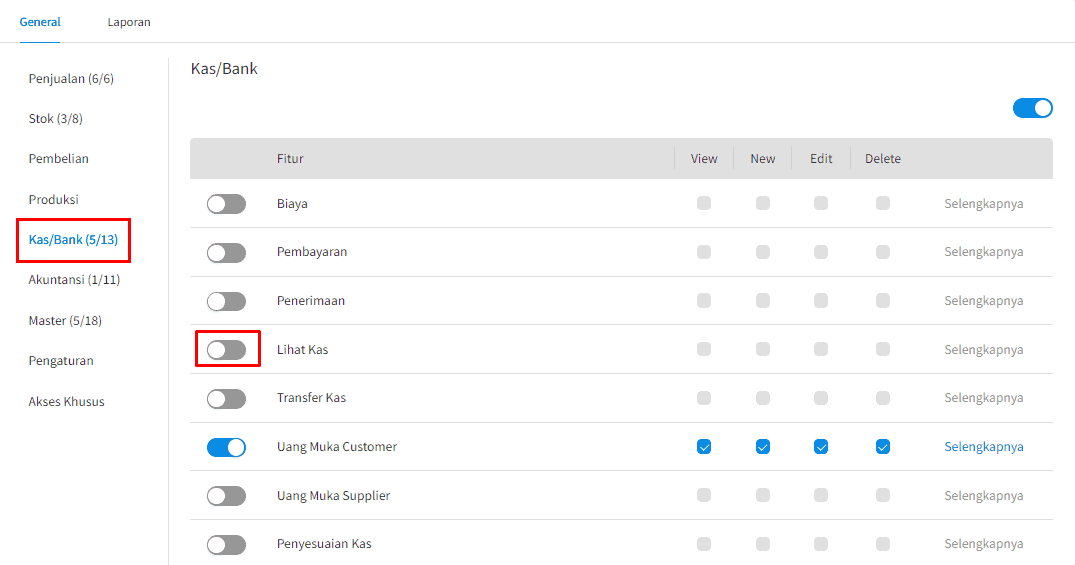
Gambar 4. Fitur Lihat Kas
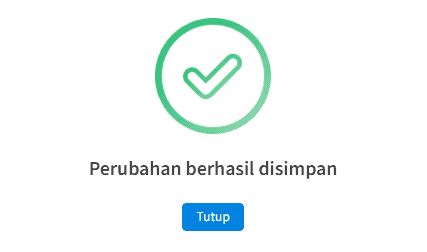
Gambar 5. Berhasil disimpan
- Pilih dan sesuaikan dengan kebutuhan fitur-fitur lain yang ingin diaktifkan. (Contoh : Mengaktifkan juga pada fitur Penerimaan dan Transfer Kas)
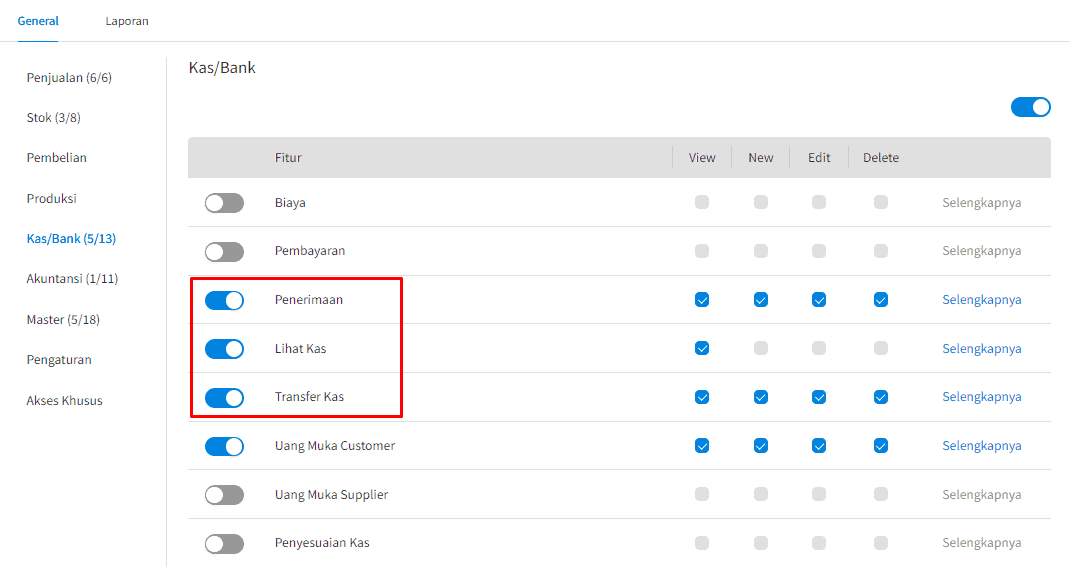
Gambar 6. Fitur Penerimaan dan Transfer Kas
- Untuk setting hak akses lebih detail setiap fitur bisa klik 'Selengkapnya' > Sesuaikan dengan kebutuhan hak akses yang ingin disetting. Centang/Checklist untuk mengaktifkan, unchecklist untuk menonaktifkan. (Contoh : Menonaktifkan akses Edit dan Delete pada fitur Penerimaan) > Jika sudah klik |Simpan| pada bagian bawah
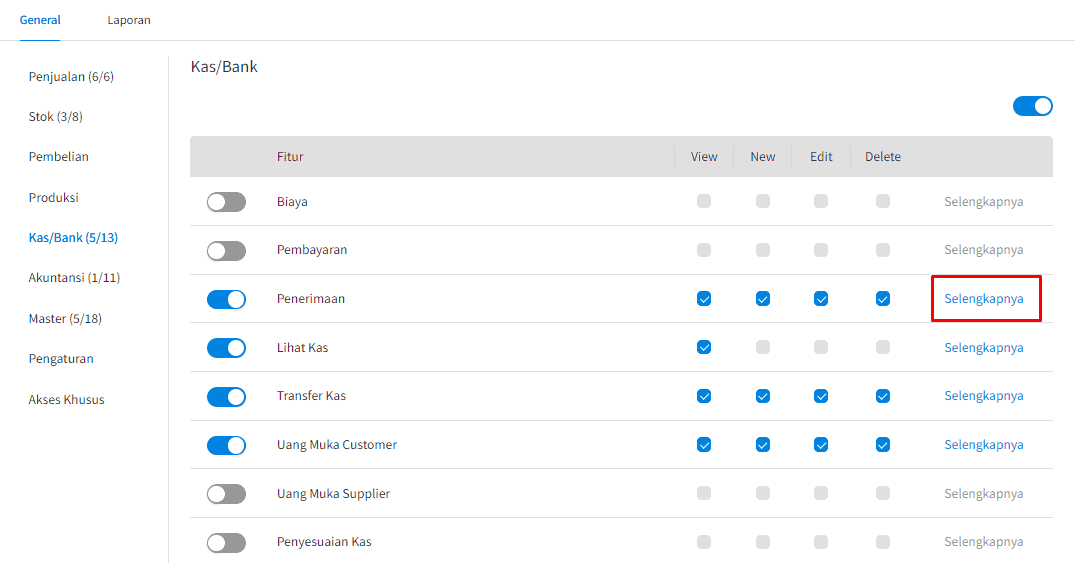
Gambar 7. Selengkapnya
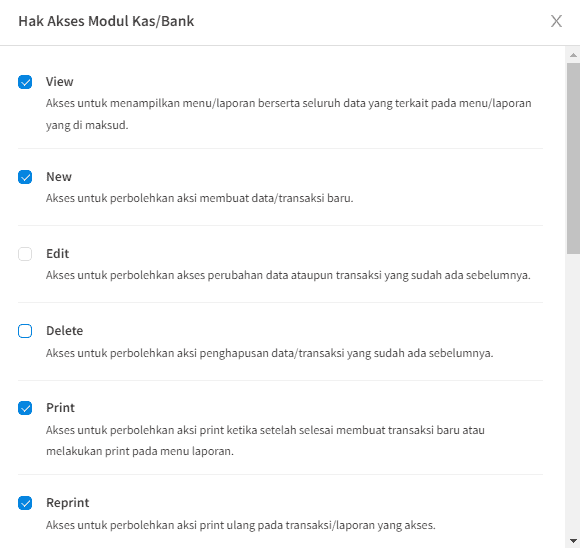
Gambar 8. Atur Hak Akses

Gambar 9. Simpan
- Berikut contoh fitur dan hak akses yang sudah disetting. Jika sudah bisa klik |Simpan|
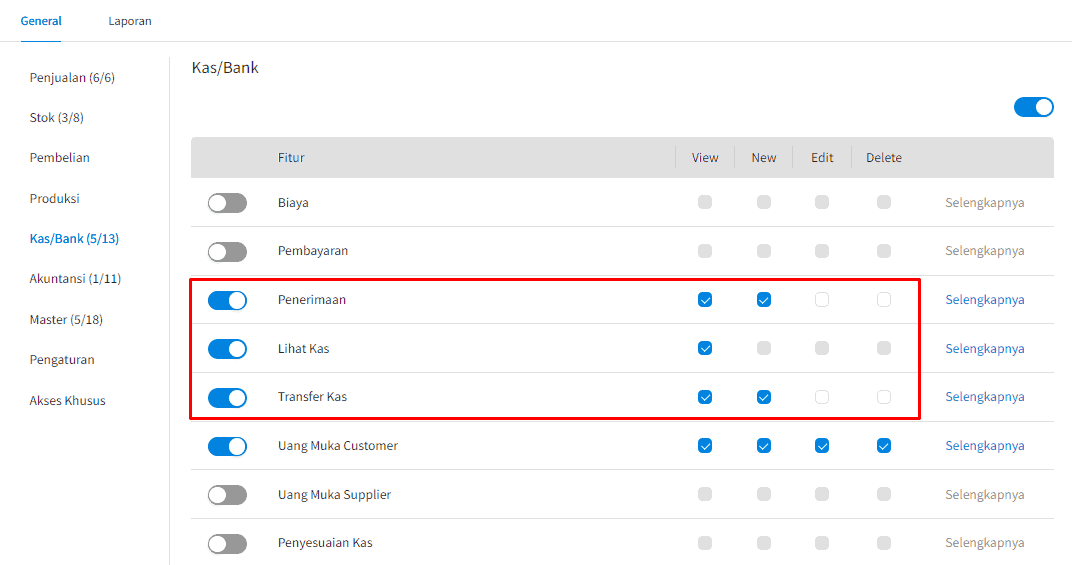
Gambar 10. Fitur dan Hak Akses
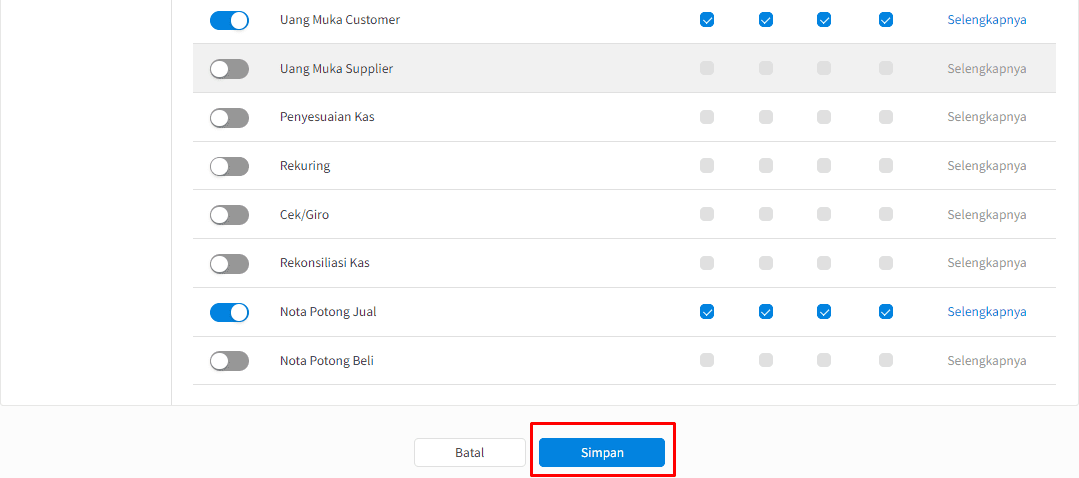
Gambar 11. Simpan Hak Akses
- Pada Tab Laporan ada 6 modul/menu yang bisa disetting, diantaranya :
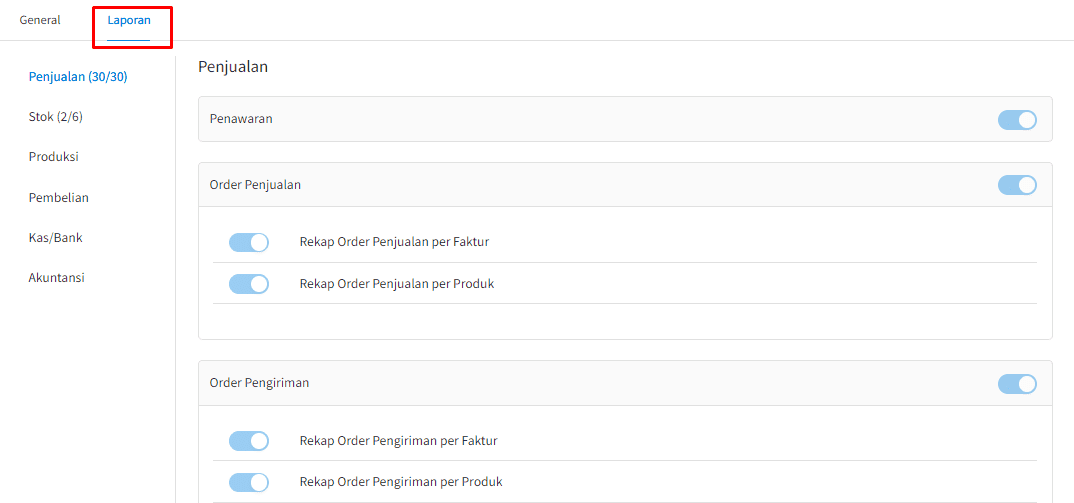
Gambar 12. Tab Laporan
- Penjualan
- Stok
- Produksi
- Pembelian
- Kas/Bank
- Akuntansi
- Contoh kali ini saya akan mengatur pada Laporan Kas/Bank supaya user yang memiliki hak akses Penjualan bisa akses Laporan Kartu Kas dan Rekap Transfer Kas. Caranya pilih Lap. Kas/Bank > pilih dan |ON/Aktifkan| Kartu Kas dan Rekap Transfer Kas > Jika sudah bisa klik |Simpan|
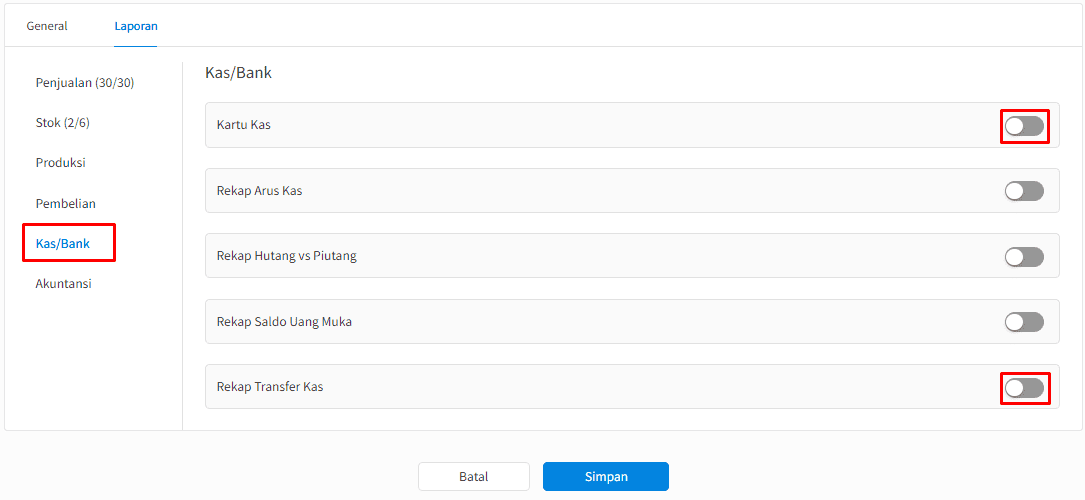
Gambar 13. Hak Akses Laporan
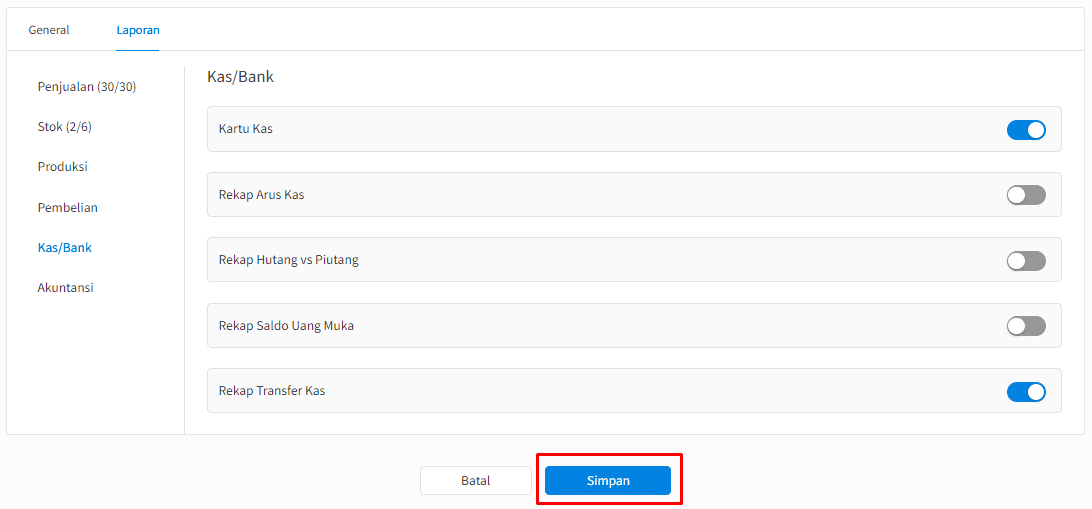
Gambar 14. Simpan Hak Akses
- Selesai dan Hak akses berhasil diubah. Silahkan bisa cek dengan login user yang sudah disetting hak aksesnya.
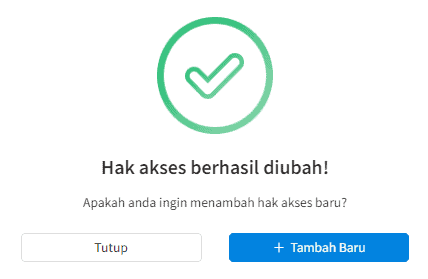
Gambar 15. Berhasil


